Opomba: Ta članek je služil svojemu namenu in ga bomo kmalu odstranili. Ker želimo odstraniti sporočila »Strani ni bilo mogoče najti«, odstranjujemo znane povezave. Če ste ustvarili povezave do te strani, jih odstranite. Skupaj bomo poskrbeli, da bo splet povezan.
S komunikacijsko programsko opremo Microsoft® Lync™ Online lahko načrtujete spletno srečanje, začnete nenačrtovano sejo skupne rabe in sodelovanja, se pridružite srečanju in nastavite zvočne nastavitve za zvok računalnika. Če želite več podrobnosti o vseh opravilih v tem vodniku, glejte Pametno delo : načrtovanje in pridruževanje spletnemu srečanju.
Kaj želite narediti?
Načrtovanje spletnega srečanja
Načrtujte spletno srečanje v odjemalcu za® pošiljanje Outlook ® in sodelovanje v microsoftu z dodatkom za spletno srečanje za Microsoft® Lync™ Online. Dodatek za spletno srečanje za Lync Online je samodejno nameščen, ko namestite Lync.
Če želite ustvariti povabilo na spletno srečanje Outlook srečanju, naredite to:
-
V Outlook 2010 na zavihku Osnovno v skupini Novo kliknite Novo spletno srečanje(v programu Microsoft® Outlook ® 2010) ali Spletno srečanje (Microsoft® Outlook ® 2007).
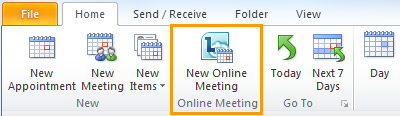
Spreminjanje možnosti dostopa do srečanja in predstavitelja
Privzete možnosti spletnega srečanja so najprimernejše za majhna srečanja ali skupno rabo ter sodelovanje z osebami v organizaciji. Če načrtujete spletno srečanje z osebami zunaj organizacije ali je srečanje nenavadno veliko, lahko v pogovornem oknu Možnosti spletnega srečanja določite to:
-
Who morate počakati v čakalnica preden boste sprejeti v srečanje? (Ta možnost je na voljo le za srečanja z zvokom VoIP.)
-
Who bi morale imeti predstavitelj pravice med srečanjem?
Če želite nastaviti možnosti za dostop in predstavitelja, naredite to:
-
V zahtevi za srečanje na zavihku Srečanje v skupini Spletno srečanje kliknite Možnosti srečanja.
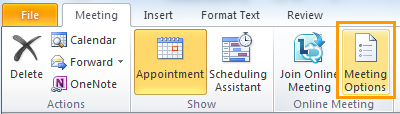
-
V pogovornem oknu Možnosti spletnega srečanja potrdite potrditveno polje Prilagodi dostop in predstavitelje za to srečanje.
Začetek nenačrtovanega srečanja
Če želite začeti nenačrtovano srečanje z ukazom Sestanek zdaj , naredite to:
-
V glavnem Lyncovem oknu kliknite puščico Pokaži meni

-
V pogovornem oknu Pridruži se zvoku srečanja naredite nekaj od tega:
-
Če želite poklicati v srečanje iz telefona, kliknite Ne pridruži zvoka, nato pa pokličite klicno številko v e-poštnem povabilu.
-
Če se želite srečanju pridružiti s storitvijo Lync Online, kliknite Uporabi Lync (integrirani zvok in video).
-
Če želite, da vas konferenčni klic pokliče, kliknite Pokliči me na in nato vnesite ali izberite svojo telefonsko številko. (Ta funkcija ni podprta.)
-
-
V oknu za skupinski pogovor kliknite gumb Možnosti oseb

Pridruževanje načrtovanem spletnemu srečanju
Če se želite pridružiti načrtovanem srečanju, naredite to:
-
V Outlook odprite srečanje, ki se mu želite pridružiti.
-
V zahtevi za srečanje kliknite Pridruži se spletnemu srečanju.
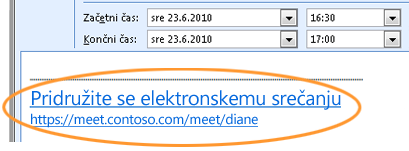
-
V pogovornem oknu Pridruži se zvoku srečanja naredite nekaj od tega:
-
Če želite poklicati v srečanje iz telefona, kliknite Ne pridruži zvoka, nato pa pokličite klicno številko v e-poštnem povabilu.
-
Če se želite srečanju pridružiti s storitvijo Lync Online, kliknite Uporabi Lync (integrirani zvok in video).
-
Če želite, da vas konferenčni klic pokliče, kliknite Pokliči me na in nato vnesite ali izberite svojo telefonsko številko. (Ta funkcija ni podprta.)
-
Pridruževanje nenačrtovanega srečanju
Morda boste povabljeni na nenačrtovano ali srečanje Sestanek zdaj ali na srečanje, ki že poteka.
-
V obvestilu, ki se prikaže v območju za obvestila, na skrajni desni strani opravilne vrstice kliknite Pridruži se.
Nastavitev nastavitev zvoka
Lync Online lahko nastavite tako, da vsakič na enak način vzpostavi povezavo z zvokom srečanja ali da vas pozove k izbiri.
-
V glavnem Lyncovem oknu kliknite gumb Možnosti

-
V pogovornem oknu Lync – možnosti kliknite Telefoni in v razdelku Pridruževanje konferenčnim klicem v polju Pridruži se zvoku srečanja iz naredite nekaj od tega:
-
Če želite med srečanji uporabiti integriran računalniški zvok, kliknite Lync.
-
Če želite za klicanje v srečanja uporabiti telefon, izberite » Ne pridruži se zvoku«
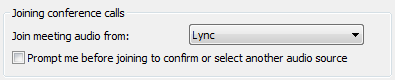
-
-
(Izbirno) V razdelku Pridruževanje konferenčnemu klicu potrdite potrditveno polje Pred pridružitvijo me opozori, da potrdim ali izberem drug vir zvoka. To možnost izberite, če se nastavitve zvoka pogosto spreminjajo.










